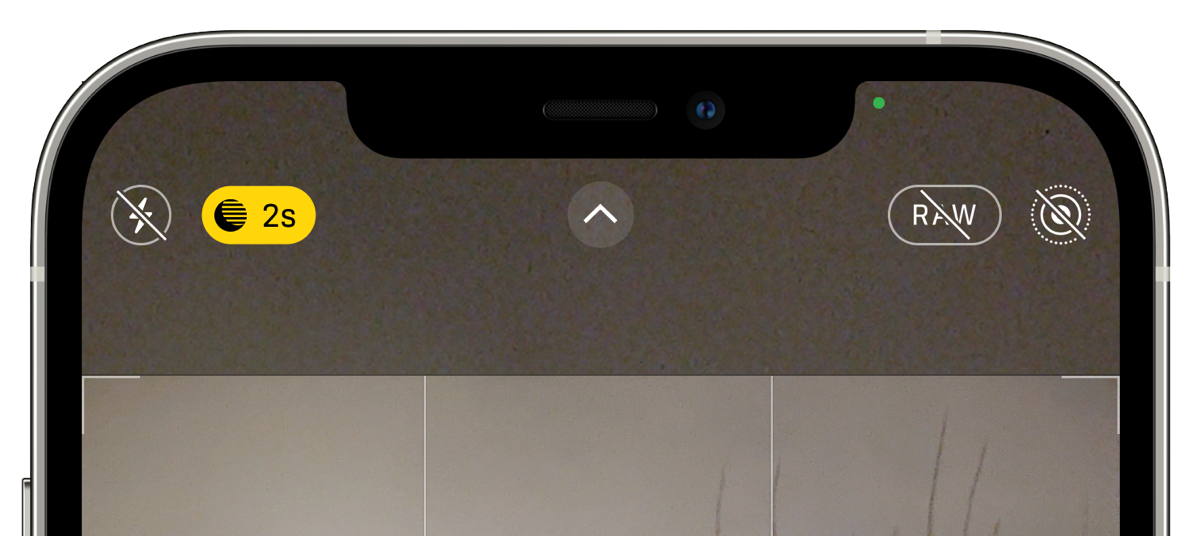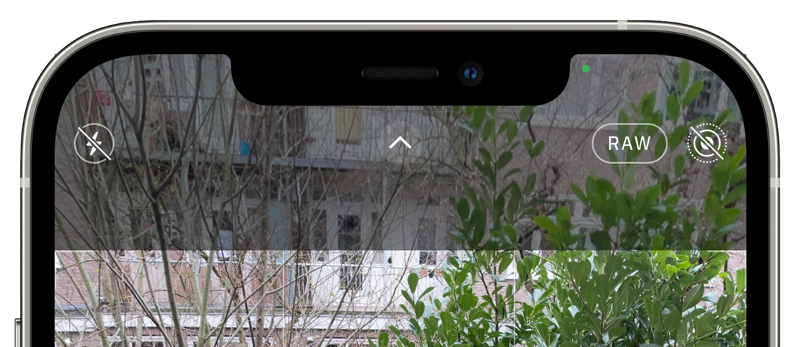Sterren fotograferen met een iPhone werkt net iets anders dan met een gewone fotocamera. Je moet zorgen dat er zo weinig mogelijk lichtvervuiling is, zodat de sterren goed zichtbaar zijn. En je moet ook nog rekening houden met de instellingen van de camera, zoals een langere sluitertijd. Dit kun je in de Camera-app op de iPhone niet zo goed regelen, maar gelukkig zijn er ook alternatieve apps die voor het maken van sterrenfoto’s beter uit de verf komen.
#1 Kies een goede locatie voor sterren fotograferen
Het klinkt misschien als een open deur, maar dat vinden wij niet. Om echt te slagen in het sterren fotograferen met je iPhone moet je echt zorgen dat je op een donkere locatie staat. In Nederland kennen we veel lichtvervuiling, wat betekent dat de lucht niet echt zwart is door licht uit de omgeving.
Grote natuurgebieden als de Veluwe of andere zeer dunbevolkte gebieden zullen volstaan. Kies je een locatie met veel lichtvervuiling zoals in de grote steden, dan loop je het risico dat het contrast op de foto niet naar wens is. Je wil het liefst een mooie blauwe of zwarte lucht met witte sterren.

#2 Gebruik een statief voor iPhone sterrenfotografie
Eén ding wat je echt niet mag missen is een goed iPhone-statief. Je kunt vaak een opzetstukje kopen voor gewone statieven, mocht je dat al hebben. Door met een statief te werken voorkom je dat je telefoon trilt tijdens het maken van een foto. Je kiest vaak voor lange sluitertijden. Schudt je iPhone tijdens de sluiter, dan is je foto vrijwel zeker onbruikbaar.
Het volstaat niet om je iPhone zelf tegen een muurtje te houden of stabiel te houden. Dat werkt gewoon niet, ook al lijkt het alsof je iPhone muisstil staat. Wij hebben een gids met de beste iPhone-statieven die je kunt kopen.
#3 Gebruik de nachtmodus op je iPhone (lange sluitertijd)
Een lange sluitertijd zorgt ervoor dat de fotosensor beter het licht van de sterren kan opvangen. Hoe langer de sluitertijd, des te meer licht er wordt gevangen. Heb je een iPhone 11 of nieuwer? Dan beschikt je iPhone over de nachtmodus, met uitzondering van de iPhone SE 2020.
Heb je geen geschikt toestel? Bekijk dan onderin de overige apps. Met deze modus kiest je iPhone automatisch een geschikte sluitertijd afhankelijk van de omstandigheden. Het voordeel hiervan is dat het erg makkelijk werkt en je het ook vrij makkelijk zelf kan aanpassen.
De nachtmodus vind je linksboven in de camera-app. Wanneer deze beschikbaar is verschijnt de knop automatisch. Dat zal natuurlijk altijd gebeuren in het donker. Wanneer je erop tikt kun je onderin je scherm de tijd zelf aanpassen, maar afhankelijk van de omstandigheden zit er wel een bepaalde maximumtijd aan. Is er wel nog wat licht aanwezig, dan ben je bijvoorbeeld beperkt tot maximaal 2 secondes. Oplossing? Een donkere plek zoeken.
Tip: toestellen vanaf de iPhone 12 kunnen de nachtmodus ook gebruiken met de ultagroothoeklens. Dit kun je creatief inzetten als je een mooie setting weet te creëeren.
#4 Maan fotograferen met je iPhone
We weten het, de maan is geen ster, maar we willen ‘m toch meenemen voor als je toch bezig bent. Is de maan mooi vanavond, dan is het de moeite waard om die ook even vast te leggen. Je kunt met een iPhone vergeten om een extreme close-up te maken zoals je die weleens op televisie ziet. Wat je wel kunt doen is de belichting instellen om de maan er mooi op te krijgen.
Stel: Je hebt je iPhone op een heldere hemel gericht en de maan zit in je viewfinder. Dan is de maan te klein voor je iPhone om te herkennen als lichtbron. Daarom zal je iPhone de belichting instellen op basis van de donkere hemel, wat ervoor zorgt dat de maan overbelicht raakt. Tikken op de maan heeft geen zin, want het object is voor je iPhone te ver weg. Daarom moet je handmatig de belichting instellen. Zo doe je dat:
- Open de Camera-app en richt je iPhone voor de foto.
- Gebruik bij voorkeur de iPhone telelens om de maan wat groter te maken.
- Tik ergens op je scherm om te focussen.
- Laat het scherm niet los, maar veeg je vinger langzaam naar beneden.
- Maak de foto eventueel met nachtmodus aan.
Als je twee foto’s naast elkaar houdt zie je waarschijnlijk een verschil in hoe de maan is belicht.
#5 Gebruik Apple ProRAW op de nieuwste iPhones
Heb je een iPhone 12 Pro (Max) of nieuwer, dan is Apple ProRAW een must-have voor sterren fotograferen met een iPhone. Hiermee heb je achteraf veel meer vrijheid bij het bewerken van je foto om het beste contrast naar boven te halen. Goed nieuws: het werkt ook in combinatie met de nachtmodus.
We hebben een aparte uitleg over hoe Apple ProRAW precies werkt en hoe je het activeert. Je moet namelijk eerst even de instellingen in duiken.
#6 Andere apps voor iPhone sterrenfotografie
Mis je de nieuwste functies of wil je om een andere reden graag een speciale app downloaden voor iPhone sterrenfotografie, dan kan dat. Hier zijn enkele apps van derden die nét iets meer instellingen bieden:
Slow Shutter Cam: voor lange sluitertijden (op alle iPhones)
Heb je niet de nieuwste iPhone met nachtmodus, gebruik dan deze app om toch langere sluitertijden te krijgen. Je verliest weliswaar de functies van de originele Camera-app, maar Slow Shutter Cam heeft gelukkig ook tal van eigen handige functies. Ook als je wel de nachtmodus van je iPhone kan gebruiken is deze app wellicht de moeite waard. Je hebt simpelweg meer speling met de instellingen.
NightCap Camera: speciale sterrenmodus
NightCap is een app speciaal voor nachtfotografie. Voor allerlei scenario’s heeft de app een speciale modus, waaronder iPhone sterrenfotografie. De app maakt veel foto’s achter elkaar en plakt ze vervolgens op elkaar. Je hebt hiervoor dus echt een statief nodig. Andere functies binnen de app zijn lange sluitertijden voor star trails, maar ook een speciale meteoor-modus voor die zeldzame keer dat er een meteoor valt.
Halide: all-round camera-app voor de fans
Wil je in het algemeen meer zelf kunnen instellen dan bij Apple’s eigen Camera-app, download dan Halide. Je kunt hier net als op een “echte” camera vrijwel alles aanpassen. Denk bijvoorbeeld aan lange sluitertijden, lichtgevoeligheid, handmatige belichting en meer. De app heeft ondersteuning voor RAW-foto’s voor de optimale nabewerking.
Taalfout gezien of andere suggestie hoe we dit artikel kunnen verbeteren? Laat het ons weten!